SoftMaker выпустила новую версию своего офисного пакета. Он называется SoftMaker Office 2021 и содержит множество новых функций. Если вы хотите, чтобы новый SoftMaker Office 2021 работал на вашем ПК с Linux, следуйте этому руководству.
Обратите внимание, что SoftMaker Office не является бесплатным. Вам нужно будет приобрести лицензию на веб-сайте SoftMaker, чтобы пользоваться программным обеспечением после фазы бесплатной пробной версии. Для получения дополнительной информации щелкните здесь .
Инструкции по установке Ubuntu
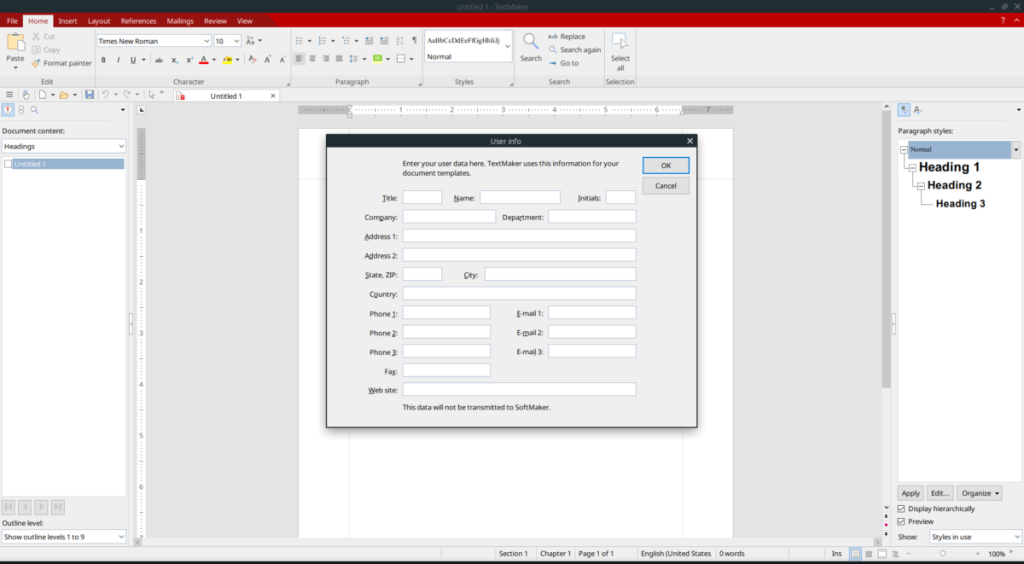
Чтобы установить версию SoftMaker Office от 2021 года в Ubuntu Linux, вы должны загрузить последний пакет DEB со страницы загрузки на веб-сайте разработчика. Щелкните здесь, чтобы перейти на страницу загрузки.
Оказавшись на странице загрузки, прокрутите вниз до пункта «Linux» и нажмите белую кнопку загрузки. Нажав на белую кнопку загрузки, вы увидите всплывающее меню. Просмотрите список «пакет .deb для 64-разрядных систем на основе DEB» и щелкните его, чтобы загрузить пакет DEB в папку «Загрузки» на вашем компьютере.
Когда загрузка пакета DEB завершится, откройте окно терминала на рабочем столе и используйте следующую команду компакт-диска, чтобы переместить сеанс терминала из домашнего каталога в папку «Загрузки».
cd ~ / Загрузки
Внутри папки загрузки выполните команду Apt ниже, чтобы установить SoftMaker Office 2021 на свой компьютер с Ubuntu.
sudo apt install ./softmaker-office-2021_1014-01_amd64.deb
Команда Apt установит приложение SoftMaker Office 2021 на ваш компьютер с Ubuntu. По завершении установки найдите «SoftMaker Office 2021» в меню приложения, чтобы начать его использовать!
Инструкции по установке Debian
SoftMaker Office 2021 совместим с Debian Linux, поскольку веб-сайт распространяет пакет DEB на странице загрузки в разделе Linux. Если честно, пакет DEB, вероятно, нацелен на пользователей Ubuntu, но тем не менее он работает в Debian.
Чтобы начать установку, перейдите на страницу загрузки SoftMaker , прокрутите вниз, нажмите белую кнопку загрузки и выберите «Пакет .deb для 64-разрядных систем на основе DEB», чтобы получить пакет DEB.
После того, как пакет загрузится на ваш компьютер, откройте окно терминала и используйте команду CD, чтобы перейти в каталог «Загрузки».
cd ~ / Загрузки
В каталоге «Загрузки» выполните команду dpkg, чтобы установить SoftMaker Office на ваш компьютер с Debian Linux. Имейте в виду, что во время установки на экране могут возникнуть ошибки.
sudo dpkg -i softmaker-office-2021_1014-01_amd64.deb
После завершения работы dpkg устанавливается SoftMaker Office 2021. Однако вам нужно будет исправить ошибки, появившиеся на экране во время установки. Эти ошибки являются проблемами зависимости и должны быть исправлены для использования SoftMaker Office 2021.
sudo apt-get install -f
После исправления всех ошибок зависимостей приложение готово к использованию. Найдите «SoftMaker Office» в меню приложения и щелкните по нему, чтобы запустить!
Инструкции по установке Arch Linux
SoftMaker Office не имеет официального пакета Pacman на своем веб-сайте. При этом существует пакет Arch Linux AUR, который пользователи могут загрузить, что поможет вам заставить приложение работать.
Чтобы начать процесс установки, откройте окно терминала. Затем, когда окно терминала открыто, используйте команду Pacman для установки пакетов «Git» и «Base-devel» на свой компьютер.
sudo pacman -S git base-devel
После установки пакетов «Git» и «Base-devel» в вашей системе используйте приведенные ниже команды, чтобы настроить вспомогательный инструмент Trizen AUR. Этот инструмент значительно упростит установку SoftMaker Office 2021.
git clone https://aur.archlinux.org/trizen.git
cd trizen
makepkg -sri
После настройки приложения Trizen вы сможете установить SoftMaker Office 2021 на свой компьютер с Arch Linux с помощью команды trizen -S в окне терминала.
trizen -S softmaker-office-2021-bin
Инструкции по установке Fedora
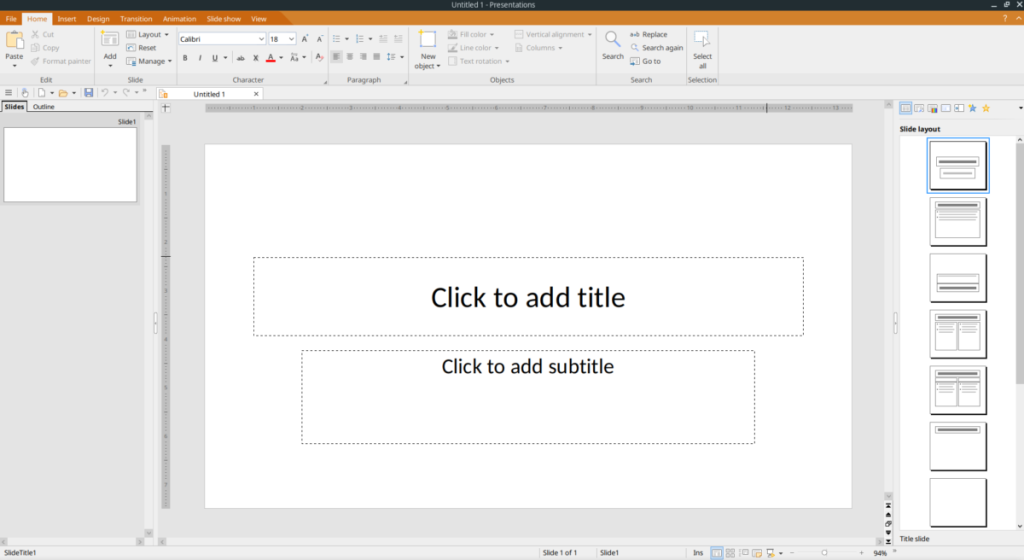
Чтобы установить SoftMaker Office 2021 на компьютер с Fedora Linux, необходимо загрузить пакет RPM на свой компьютер. Чтобы загрузить последний пакет RPM для SoftMaker Office 2021, перейдите на страницу загрузки SoftMaker Office и выберите параметр «.rpm-пакет для 64-разрядных систем на основе RPM».
После загрузки пакета RPM на компьютер с Fedora Linux откройте окно терминала, нажав Ctrl + Alt + T или Ctrl + Shift + T на клавиатуре. Затем с помощью команды CD перейдите в каталог «Downloads», где находится файл пакета RPM.
cd ~ / Загрузки
Чтобы установить SoftMaker Office 2021 на ПК с Fedora Linux, вам нужно только ввести следующую команду установки dnf ниже.
sudo dnf установить softmaker-office-2021-1014.x86_64.rpm
Инструкции по установке OpenSUSE
Если вы являетесь пользователем OpenSUSE Linux, вы сможете установить SoftMaker Office 2021 через официальный пакет RPM на их веб-сайте. Чтобы начать процесс установки, перейдите на страницу загрузки и выберите опцию «.rpm-пакет для 64-битных систем на основе RPM», чтобы получить RPM.
Когда загрузка пакета RPM будет завершена, откройте окно терминала, нажав Ctrl + Alt + T или Ctrl + Shift + T на клавиатуре. Затем оттуда запустите команду CD, чтобы перейти в каталог «Загрузки».
cd ~ / Загрузки
Внутри каталога «Загрузки» вы сможете установить SoftMaker Office 2021 RPM на свой ПК с OpenSUSE Linux с помощью команды установки zypper ниже.
sudo zypper установить softmaker-office-2021-1014.x86_64.rpm

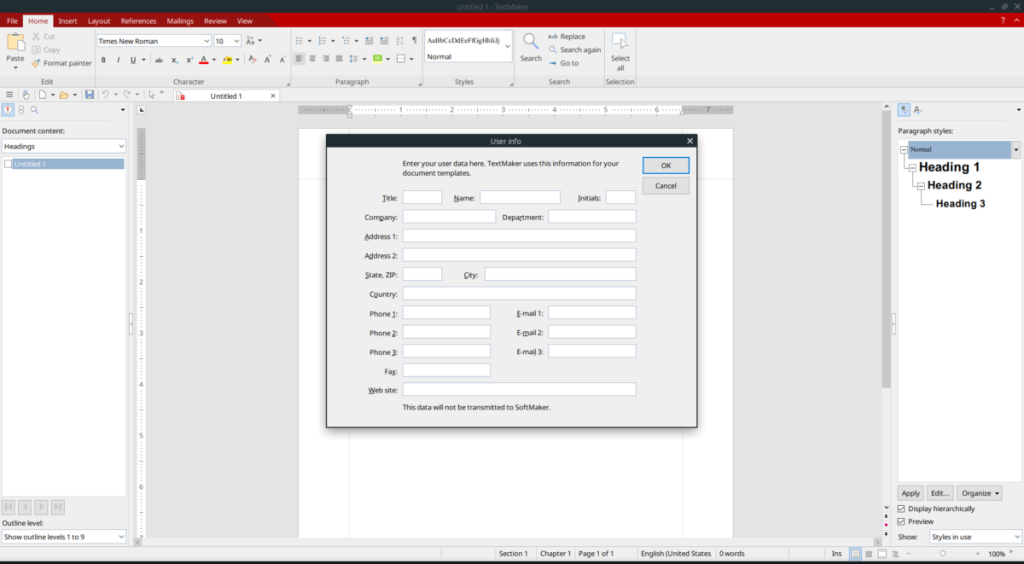
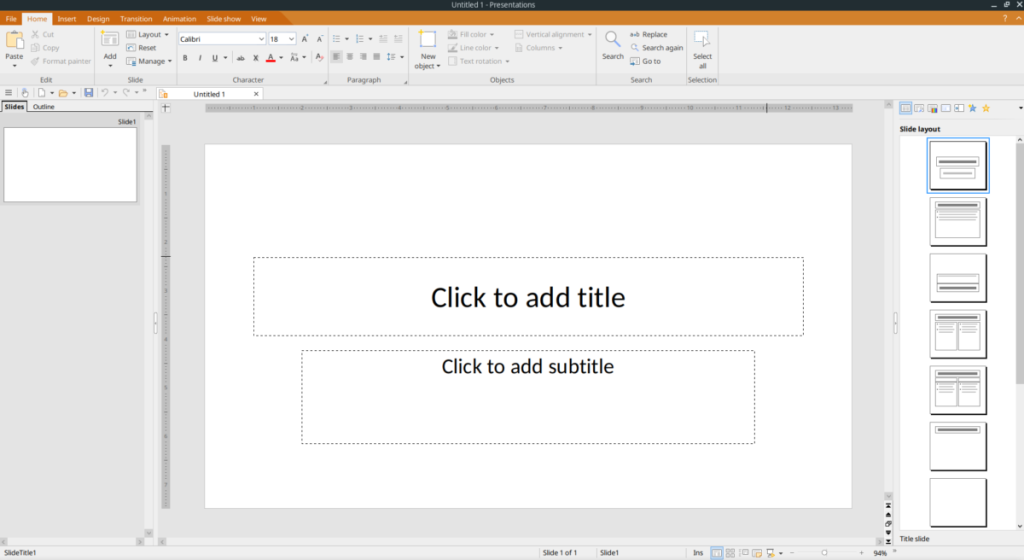



![Загрузите FlightGear Flight Simulator бесплатно [Развлекайтесь] Загрузите FlightGear Flight Simulator бесплатно [Развлекайтесь]](https://tips.webtech360.com/resources8/r252/image-7634-0829093738400.jpg)




